Top 3 gratis RMVB-snijders voor uw online en offline gebruik
Als je een fan bent van Anime en Aziatische films, ben je misschien bekend met het RMVB-formaat. Dit is meestal het formaat dat door deze videoclips wordt gebruikt. Een RMVB-bestand is een afkorting voor RealMedia Variable Bit Rate File, een variant van het gewone Real Media (RM)-bestand. RMVB-bestanden zijn kleiner maar hebben een hogere kwaliteit dan DivX-bestanden. Bovendien verklaart het waarom anime- en Aziatische filmtitels vaak in deze stijl worden uitgebracht. Mogelijk vindt u op internet oplossingen om uw RMVB-bestanden te knippen. Lees dit bericht verder, want we geven je het ultieme RMVB-snijders van alle tijden.

- Deel 1. Top 3 RMVB-snijders met krachtige functies
- Deel 2. Hoe RMVB-bestanden gemakkelijk te knippen?
- Deel 3. Veelgestelde vragen over RMVB-snijders
Deel 1. Top 3 RMVB-snijders met krachtige functies
1. Vidmore Video Converter
Veel mensen denken dat de Vidmore Video Converter is de beste van de RMVB-snijders en veel mensen hebben het geprezen om zijn prestaties. Het is mogelijk om foto's, video's en audiobestanden te bewerken met deze unieke tool. Het is mogelijk om uw bestanden te upgraden en ze esthetisch aantrekkelijker te maken zonder de bewerkingstools van Vidmore tot hun volledige capaciteit te hoeven gebruiken dankzij de gebruiksvriendelijke interface die het biedt. Bovendien is deze applicatie een geweldige keuze als het gaat om compatibiliteit! Er zijn geen problemen bekend met de compatibiliteit met het Macintosh- of het Windows-besturingssysteem.
Met Vidmore kunt u snel de ongewenste stukjes van uw RMVB-bestanden verwijderen. U zult ook geen probleem hebben met het uploaden en exporteren van uw gegevens met deze applicatie, aangezien deze meer dan 200 verschillende audio- en videoformaten ondersteunt. Als gevolg hiervan zou het geen verrassing moeten zijn dat het een van de meest invloedrijke en meest gebruikte producten is die vandaag beschikbaar zijn.
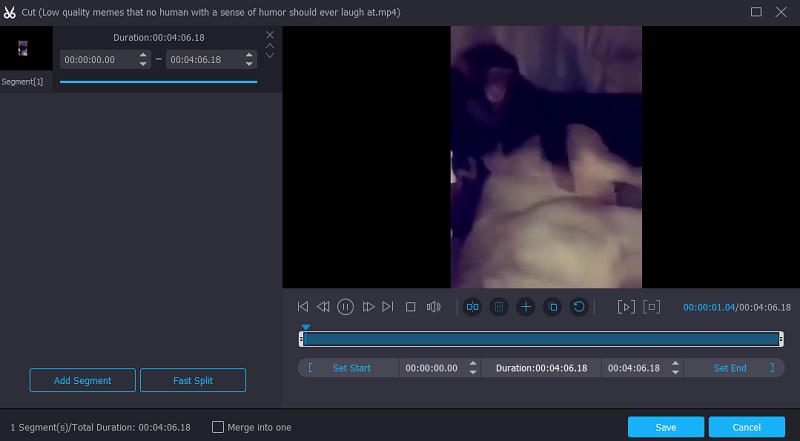
Voordelen:
- Een geavanceerd softwareprogramma dat eenvoudig te gebruiken is.
- Bewerking van het hoogste niveau voor audio- en videomateriaal.
- Ondersteuning voor 4K-resolutie.
- De conversieratio's zijn snel.
- Het is beginnersvriendelijk.
Nadelen:
- Er zijn momenteel geen Android- of iOS-versies van deze applicatie beschikbaar.
2. TunesKit-videosnijder
Personen die de grootte van hun RealMedia Video (RMVB)-bestanden willen verkleinen, zullen in TunesKit Video Cutter een uitstekende oplossing vinden. Het is een videosnijder die wordt geleverd met een verscheidenheid aan verschillende functies. U kunt deze tool gebruiken om video's te knippen en met elkaar te verbinden en om de esthetiek en bruikbaarheid van hun uitvoer te bewerken en te verbeteren. Bovendien is de TunesKit-videosnijder een fantastische video-omzetter die je meer zou moeten onderzoeken.
Alle beschikbare uitvoerformaten, inclusief RMVB, MP4, AVI, MKV en tot meer dan 30 verschillende uitvoerformaten, worden ondersteund. Het is niet verrassend dat het een van de meest gebruikte videosnijders voor RealMedia Video (RMVB) is.
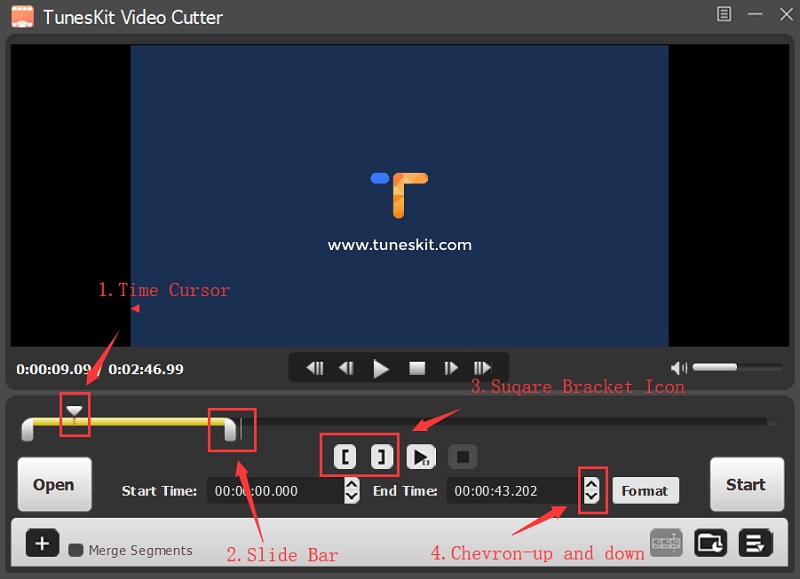
Voordelen:
- De gebruikersinterface is eenvoudig en ongecompliceerd in gebruik.
- Het programma zelf is eenvoudig te gebruiken, zonder vreemde opties of pop-upadvertenties die je in een lus brengen.
- Het is mogelijk om zowel audio als video gemakkelijk bij te snijden.
Nadelen:
- De gratis versie is beperkt omdat het alleen kleinere videobestanden kan converteren.
- Sommige mensen vinden het misschien een beetje ouderwets naar hun mening.
3. 123 Apps
123Apps Video Trimmer is een andere eenvoudig te gebruiken applicatie waarop u kunt vertrouwen om uw favoriete RMVB-bestanden in kleinere stukjes te verkleinen. Het is ook online beschikbaar, een webgebaseerde tool die meer dan 250 audio- en videobestandstypen ondersteunt. Een ander voordeel is dat je snel met deze videotrimmer om kunt gaan vanwege de gebruiksvriendelijke functies die al ingebouwd zijn. Hierdoor is dit ideaal voor gebruikers die net beginnen met videobewerking of voor degenen die de ongewenste delen van hun videobeelden willen verwijderen.
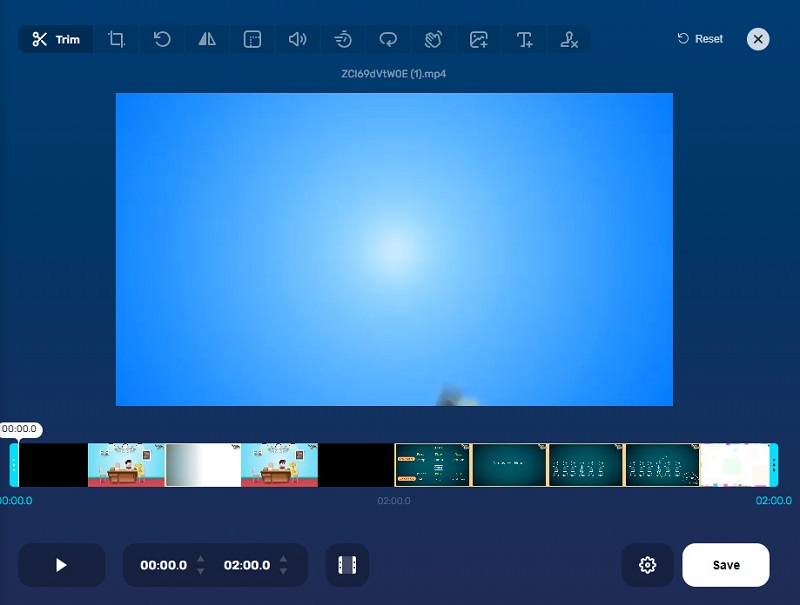
Voordelen:
- Compatibel met een groot aantal veelvoorkomende bestandstypen.
- Ondersteuning voor cloudgebaseerde en online bestandsopslag.
- Er is geen limiet aan het aantal bestanden dat u in één keer kunt converteren.
Nadelen:
- Het uploaden van bestanden duurt lang.
- Er is een afname van de audio- en videokwaliteit.
Deel 2. Hoe RMVB-bestanden gemakkelijk te knippen?
Dit gedeelte bevat een stapsgewijze handleiding voor het gebruik van de uitstekende RMVB Cutter om de bestanden snel bij te snijden zonder het originele bestand te verliezen, te vervormen of anderszins te beschadigen.
Stap 1: Schaf de RMVB-snijder aan
U kunt de RMVB-bestandssnijdertoepassing downloaden en installeren op uw computer door op een van de Downloaden knoppen onderaan de pagina. Na het voltooien van het installatieproces moet u de software op uw apparaat activeren.
Stap 2: Plaats uw RMVB-bestanden
Als alternatief kunt u het uploadproces voor uw bestanden starten vanaf uw Map door op de te klikken Bestanden toevoegen knop, die u in de linkerbovenhoek van de pagina kunt vinden. Daarnaast kunt u klikken op de Plus teken in de centrale interface van het venster, die een keuze uit beschikbare alternatieven zal oproepen.
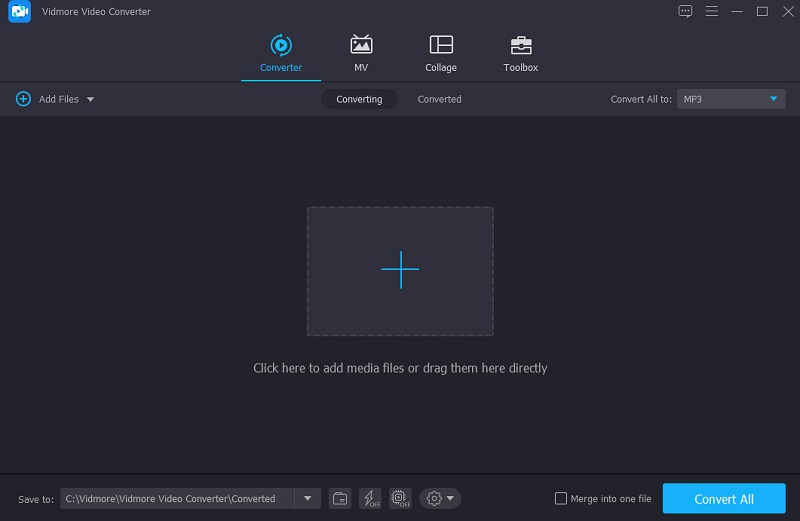
Stap 3: Ga naar het bewerkingsgebied
Na het importeren van uw RMVB-film in de Tijdlijn, Klik op de Schaar symbool onder de videominiatuur. Verschuif vervolgens de linker- en rechterschuifregelaars van de video voorzichtig naar de linker- en rechterpositie om ongewenste delen van uw RMVB-bestand te verwijderen. U kunt de start- en eindtijden van de clip ook handmatig invoeren. Als u klaar bent, klikt u op de Opslaan knop in de rechterbenedenhoek om uw wijzigingen op te slaan.
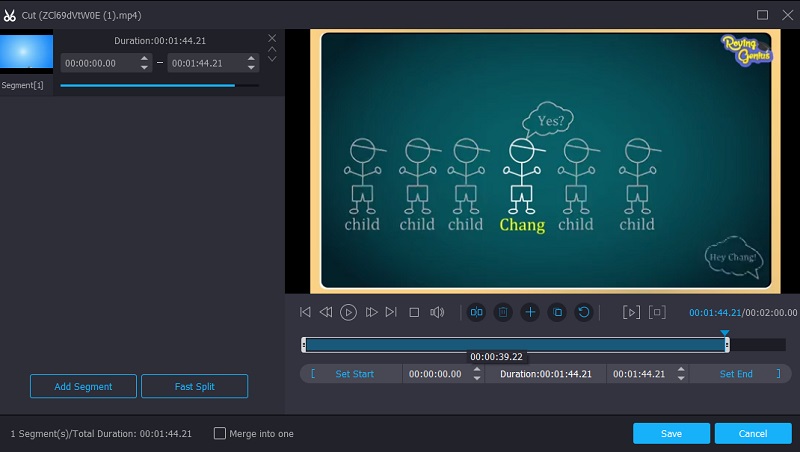
Stap 4: Converteer uw RMVB-bestand
Om uw video daarna te converteren zonder kwaliteitsverlies, moet u een uitvoerformaat kiezen voor het bestand dat u wilt converteren. Selecteer hiervoor MP4 uit de vervolgkeuzelijst Profiel menu aan de rechterkant van het scherm, dat verschijnt.
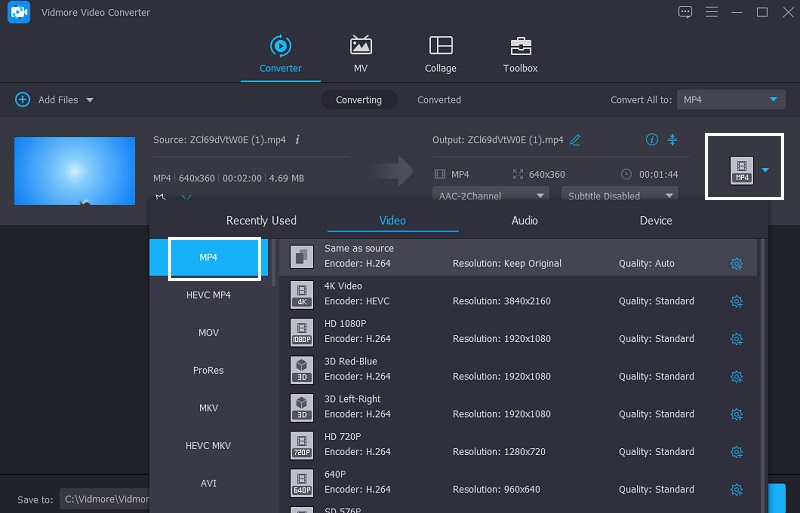
Als u klaar bent met het aanbrengen van alle hierboven aangegeven wijzigingen, kunt u de wijzigingen die u in de volgende secties heeft aangebracht permanent toepassen door op de knop Alles omzetten knop onderaan de pagina. En daarmee heb je je taak volbracht!
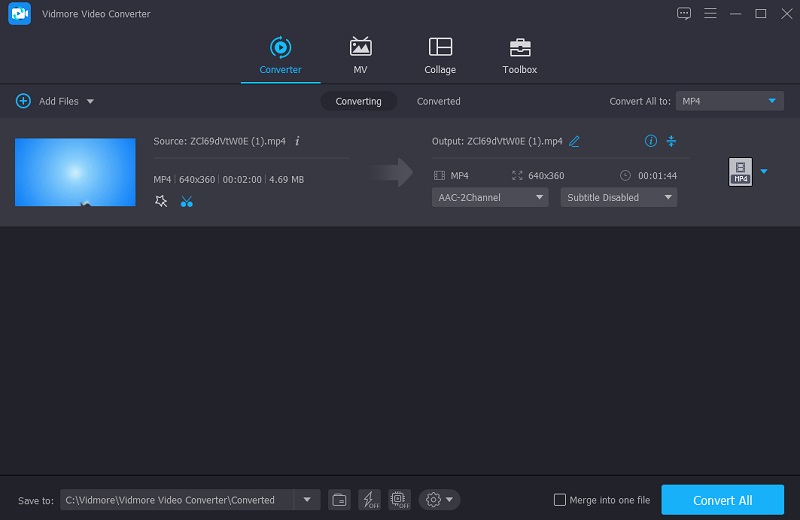
Deel 3. Veelgestelde vragen over RMVB-snijders
Welke applicatie is vereist om RMVB-bestanden te openen?
RMVB-bestanden kunnen worden afgespeeld met verschillende gratis mediaspelers, zoals onder andere RealNetworks, VLC-mediaspeler en GRETECH GOM Player.
Welk alternatief formaat kan ik gebruiken om mijn RMVB-bestand te converteren zonder in te boeten aan kwaliteit?
RMVB-videoconversie naar MKV-videoformaat profiteert van het niet verslechteren van de RMVB-video zodra de formaatversie is bijgewerkt.
Bevat een RMVB-bestand een hoge bitrate?
RMVB is een type bestand met een lage bitrate maar van betere kwaliteit.
Gevolgtrekking
Het is mogelijk om de ongewenste delen van uw meest dierbare videoclip weg te knippen zonder in te boeten aan kwaliteit met behulp van de meest gebruikte RMVB snijder online en offline programma's, die hierboven zijn beschreven. Als u daarentegen uw RMVB-video wilt knippen zonder dat u er moeite voor hoeft te doen, kunt u overwegen de Vidmore Video Converter te gebruiken.


